
Cuando tienes un blog en WordPress.com, debes elegir otro servidor para subir tus archivos.
Una opción muy interesante es utilizar tu cuenta de Dropbox para subir en ese espacio tu archivo de audio.
Luego de grabar el audio con la aplicación que viene por defecto, la convertí en formato mp3 utilizando el RealPlayer Converter que ya les comenté en esta entrada.
Luego copiamos este archivo a la carpeta Dropbox de nuestro sistema, con lo cual se sincronizará y subirá el archivo a nuestro espacio allí. A continuación, seleccionamos el archivo, clic derecho y copiamos la dirección de enlace público
Luego iremos a nuestra entrada del blog alojado en WordPress.com y escribiremos en la vista html la el siguiente código donde deberás reemplazar el código que yo ingresé por el tuyo
Cuando revisamos nuestra entrada, ya quedó configurado nuestro audio perfectamente
[fuente: Taller de Blogs ]
* En Twitter, nos encuentras como @Geeksroom.
* Para vídeos, suscríbete a nuestro canal de Youtube.
* En Instagram, disfruta de nuestras imágenes.
* También podrás disfrutar de Geek's Room a través de Pinterest.

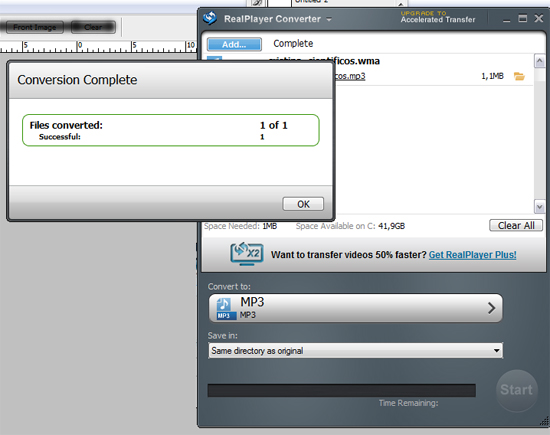
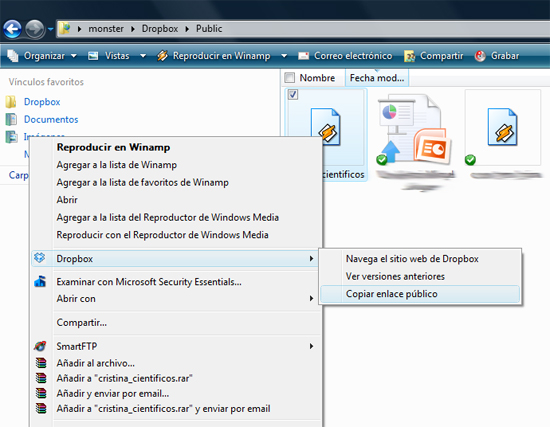
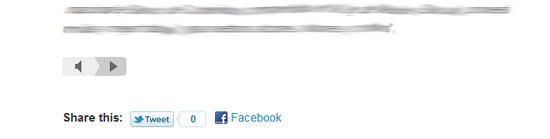

Ayer busque y busque como hacer algo asi hasta darme por vencido. Me has ahorrado tiempo y probablemente dinero si hubiera optado por alguna version de stream de paga.
Muchas gracias!!!
Me alegro mucho, Abraham! Nos seguimos leyendo ! Saludos
muchas gracias!!!! me ah servido muchoo…. Dios la bendiga :)